Jeder hat’s schon mal erlebt: Der Monat ist gerade mal halb rum und das Datenvolumen schon wieder bis auf das letzte Kilobyte aufgebraucht. Na klasse! Und selbst wer eine Daten-Flatrate hat, bekommt oft ab einem bestimmten Limit den Download-Hahn auf eine unerträgliche "Das dauert ja ewig"-Geschwindigkeit gedrosselt. Schuld daran sind unter anderem Apps und Dienste, die im Hintergrund kontinuierlich am Datenkontingent knabbern. Mit unseren Tipps und Tricks können Sie Ihr Smartphone in eine Art Datensparmodus versetzen – und so unterwegs viel länger surfen, chatten oder Bilder und Videos anschauen.
Wie Sie Ihren Datentarif auf Apples iPhone und iPad schonen können
- Der mobile Datenverbrauch kann in den Einstellungen hinter dem Menüpunkt "Mobiles Netz" komplett abgestellt werden.
- Im gleichen Menüpunkt weiter unten zeigt eine Statistik den aktuellen Datenverbrauch (seit dem letzten Reset). Hier wird auch aufgelistet, welche Apps mobile Daten nutzen und wie hoch der jeweilige Verbrauch bislang ist. So lassen sich schnell die größten Datensauger finden und auf Wunsch über den Regler daneben komplett vom mobilen Datenverbrauch ausschließen.
- Ganz am Ende des Menüs findet sich die Option "WLAN-Unterstützung". Schalten Sie diese aus, um zu verhindern, dass bei schlechtem WLAN-Empfang automatisch eine mobile Datenverbindung aufgebaut wird.
- Die Hintergrundaktualisierung von Apps kann mit iOS sehr einfach und detailliert gesteuert werden. Gehen Sie dazu in den Einstellungen auf Allgemein > Hintergrundaktualisierungen und stellen Sie die Option auf "WLAN" (siehe Bild unten). Das spart übrigens nicht nur Datenvolumen, sondern auch Akkuleistung! Weiter unten kann zudem für jede App individuell festgelegt werden, ob sie sich im Hintergrund aktualisieren darf – oder nicht.
- Die Musik-, TV-, Video- und Foto-Dienste von Apple greifen standardmäßig auch aufs mobile Internet zurück. Zum Beispiel, um die Mediathek zu aktualisieren (etwa für iCloud) oder Cover zu laden. Wer das unterbinden möchte, findet in den Einstellungen unter "Musik", "TV" und "Fotos" jeweils die Option, den Zugriff auf mobile Daten zu verbieten.
- Automatische Downloads von Musik, Apps und Updates sollten nur auf das WLAN beschränkt werden. Dazu muss in den Einstellungen unter "iTunes & App Stores" die Option "Mobile Daten verwenden" ausgeschaltet sein.
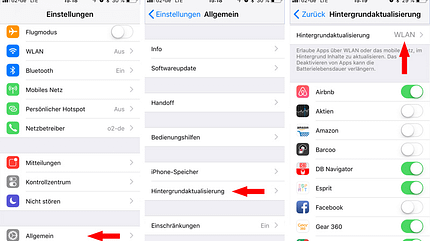
Mit diesen Tipps sparen Sie auf Android-Smartphones mächtig Datenvolumen
Hinweis: Die Menü-Wege können bei Android-Smartphones unterschiedlich ausfallen, je nach Version. Unsere Anleitung bezieht sich auf Geräte mit Android 8.0.
- Um den mobilen Datenverbrauch komplett abzustellen, wischen Sie einfach vom oberen Rand in den Bildschirm und tappen Sie auf "Mobile Daten". Alternativ geht’s auch ganz klassisch über Einstellungen > Netzwerk & Internet > Datennutzung.
- An gleicher Menü-Stelle lässt sich unter dem Reiter „Mobil“ sehen, welche Datenmenge insgesamt verbraucht wurde. Mit einem Fingertipp auf „Mobile Datennutzung“ zeigt eine Grafik den Verbrauch in den letzten 30 Tagen an (Tipp: Der Zeitraum kann auch verkleinert werden). Darunter werden wiederum alle Apps aufgelistet, die daran beteiligt waren. So lässt sich schnell erkennen, welche Apps am meisten Daten verbrauchen.
- Richten Sie eine Warnung ein, sobald die Hälfte Ihres Inklusivvolumens erreicht wurde. Quasi als Erziehungsmaßnahme, um besser mit dem Kontingent umzugehen. Die Option findet sich ebenfalls im Untermenü "Mobile Datennutzung". Wird die angegebene Datenmenge erreicht, erhalten Sie eine Benachrichtigung.
- An gleicher Menüstelle kann ein Limit festgelegt werden, bei dem die mobile Datennutzung automatisch deaktiviert wird. Das ist vor allem dann sinnvoll, wenn der Mobilfunkanbieter selbstständig das Datenvolumen kostenpflichtig erhöht, sobald es aufgebraucht ist. Aktivieren Sie zuerst die Option "Datenlimit festlegen". Anschließend kann das genaue Limit festgelegt werden.
- Stellen Sie im Google Play Store in den Einstellungen unter "Automatische App-Updates" ein, dass Updates nur über WLAN stattfinden sollen.
- Aktivieren Sie Androids hauseigenen "Datensparmodus" unter Einstellungen > Netzwerk & Internet > Datennutzung. Die meisten Apps und Dienste können dadurch Hintergrunddaten nur noch über eine WLAN-Verbindung abrufen. Tipp: An gleicher Stelle finden Sie auch den Menüpunkt „Uneingeschränkte Daten“. Hier kann für murrende Apps und Dienste, die ohne Hintergrunddaten nicht wie gewohnt funktionieren, eine Ausnahme gemacht werden.
So entschärfen Sie die größten Datenfresser-Apps
Sind die hungrigsten Sünder erst einmal enttarnt, müssen Sie nicht gleich mit der Blockier-Keule kommen. Das macht vor allem dann keinen Sinn, wenn Sie auf die App unterwegs nicht verzichten wollen. Der Mittelweg: Oft bietet die App selbst eine Möglichkeit, den Datenverkehr einzuschränken:
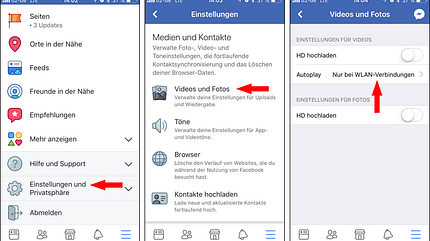
Facebook: Die Timeline besteht meistens aus vielen Videos, die standardmäßig automatisch abgespielt werden. Unterwegs ohne WLAN-Verbindung kann das schnell ziemlich viel Datentraffic generieren. So schalten Sie das Feature ab:
- Android: Tippen Sie rechts oben auf das Menü-Symbol (drei Striche). Unter "App-Einstellungen" findet sich der Punkt "Autoplay", das auf "Nur bei WLAN-Verbindungen" gestellt werden muss.
- iOS: Im Menü unter "Einstellungen und Privatsphäre“ > Einstellungen > "Videos und Fotos" kann das Autoplay-Feature ebenfalls auf "Nur bei WLAN-Verbindungen" umgestellt werden (siehe Bild oben).
WhatsApp: In den Einstellungen unter "Daten- und Speichernutzung" kann einzeln untersagt werden, dass Fotos, Videos, Audio und Dokumente auch unterwegs ohne WLAN-Verbindung heruntergeladen werden. Weiter unten findet sich auch die Option "Reduzierter Datenverbrauch", die das Datenvolumen für WhatsApp-Anrufe im mobilen Netz verringert – allerdings auf Kosten der Sprachqualität.
Instagram: Ein Blick in die Optionen offenbart den Menüpunkt "Nutzung des mobilen Datennetzes". Hier kann auf einen geringeren Datenverbrauch umgestellt werden, wodurch Fotos und Videos in geringerer Qualität ausgespielt werden. Das spart bare Megabyte!
Google Chrome: Beim Surfen kann unterwegs ohne WLAN-Verbindung eine ganze Menge an Datenvolumen verschlungen werden. Der Chrome-Browser bietet für Android-Geräte einen Datensparmodus, der in den Einstellungen unter "Erweitert" eingeschaltet werden kann. Dadurch läuft ein Großteil des Datenverkehrs zur Datenkomprimierung über Google-Server, bevor die Website heruntergeladen wird. Apples Safari-Browser bietet dieses Feature nicht. Zwar gibt’s Chrome auch als App für iOS, allerdings ist die Funktion dort (zurzeit) nicht verfügbar.
Über ein paar Veränderungen in den Einstellungen und durch das Entschärfen von besonders datengierigen Apps und Diensten reicht Ihr Datenvolumen schnell mal doppelt so lang aus. So lässt sich vielleicht auch das Upgrade auf einen höheren Datentarif vermeiden.





